本文目录导读:
Word文档页码设置全攻略
在文档编辑过程中,页码的设置不仅关乎文档的规范性,更是提升文档可读性的重要手段,本文将为您详细介绍Word文档页码的设置方法,让您轻松掌握从基础到进阶的页码设置技巧。
在日常生活和工作中,我们经常会遇到需要编辑文档的情况,无论是撰写报告、制作简历还是排版书籍,页码的设置都是不可或缺的一环,对于许多初学者来说,Word文档页码的设置往往是一个难题,本文将通过详细的步骤和丰富的实例,为您揭示Word文档页码设置的奥秘。
基础篇:设置基本页码
1、打开Word文档,点击菜单栏中的“插入”选项卡。
2、在“插入”选项卡中,找到“页眉和页脚”组,点击“页码”按钮。
3、在弹出的菜单中,选择页码的位置(如页面底部或顶部),然后选择您喜欢的页码样式。
4、Word将自动在文档的每一页上插入页码,此时,您已经成功设置了基本的页码格式。
进阶篇:自定义页码格式
1、在插入页码后,如果您想对页码格式进行自定义操作,可以点击“页码”旁边的“设置页码格式”按钮。
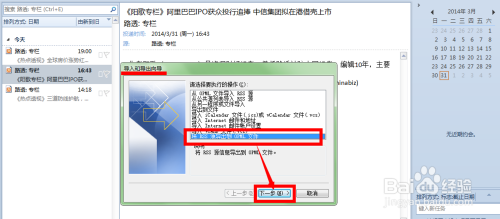
2、在弹出的“页码格式”对话框中,您可以选择页码的数字格式(如阿拉伯数字、罗马数字等),以及是否包含章节号等选项。
3、如果您希望从某一页开始重新编号,可以在“起始页码”字段中输入您希望的起始页码数字。
4、点击“确定”按钮应用更改后,您会发现文档的页码已经按照您的要求进行了调整。
高级篇:设置不同的页码样式
1、对于某些文档来说,由于排版的需要,可能需要设置多个页码形式,这时,我们可以使用Word的分节符功能来实现。
2、在文档中,将光标置于需要改变页码样式的部分之前,点击“布局”选项卡中的“分隔符”按钮,选择“下一页”选项,这将创建一个新的节,您可以在该节中设置不同的页码样式。
3、在新的节中,按照基础篇的方法插入页码,此时,您会发现新节的页码与前一节的页码是分开的。
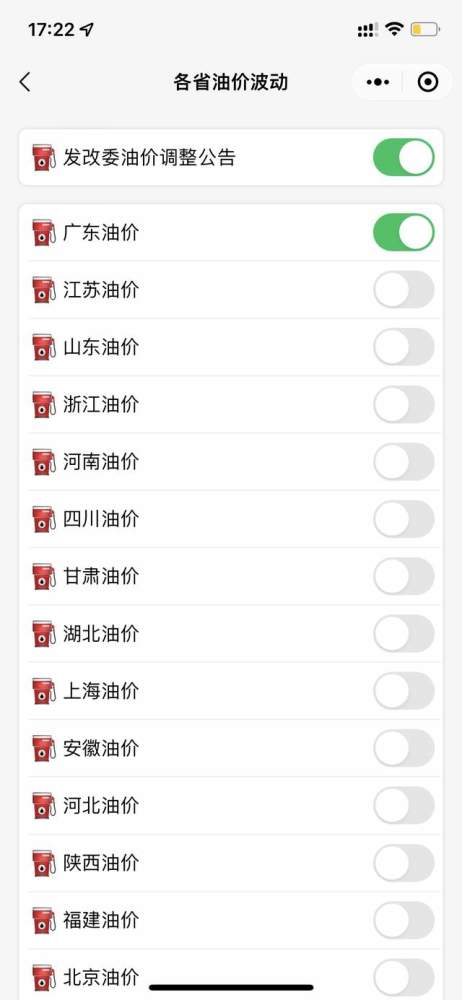
4、如果您希望断开当前节与前一个节的页码联系,以便独立设置页码格式,可以双击页脚或页眉区域进入编辑模式,然后取消勾选“链接到前一个”选项即可。
特殊篇:在页眉或页脚中手动插入页码
在某些特殊情况下,我们可能需要在页眉或页脚中手动插入页码,这时,可以按照以下步骤操作:
1、点击“插入”选项卡中的“页眉”或“页脚”按钮,选择您喜欢的页眉或页脚样式。
2、在页眉或页脚编辑区域中,找到“页码”按钮并点击它,在弹出的菜单中选择您喜欢的页码样式并插入到页眉或页脚中。
3、您可以手动调整页码的位置和格式(如字体、大小、颜色等)以满足您的需求。
4、完成编辑后,点击文档的主体部分退出页眉或页脚编辑模式即可。
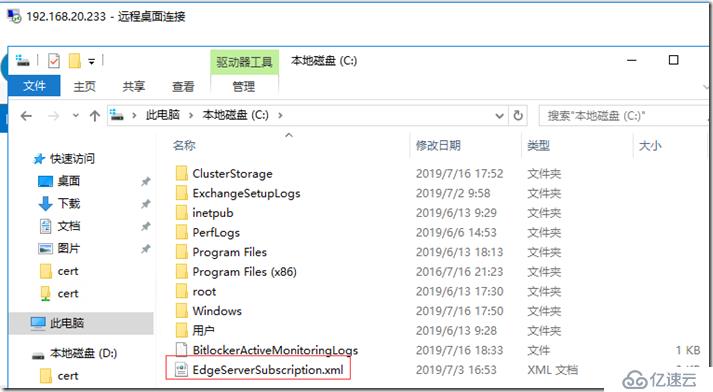
实用技巧:隐藏特定页的页码
在设置完页码后,如果某些页面是不需要页码的(如封面、目录页等),我们可以手动将其删除或隐藏,具体方法如下:
1、在需要隐藏页码的页面上,双击页脚或页眉区域进入编辑模式。
2、选中页码并按下“Delete”键即可将其删除,如果您不想完全删除页码而只是想让它在页面上不可见,可以将页码的字体颜色设置为白色或背景色以达到隐藏效果。
3、完成编辑后退出页眉或页脚编辑模式即可。
通过本文的介绍,相信您已经掌握了Word文档页码设置的基本方法和进阶技巧,无论是基础的页码设置还是高级的自定义操作,都能让您轻松应对各种文档编辑需求,希望本文能为您的文档编辑工作带来便利和效率的提升!








